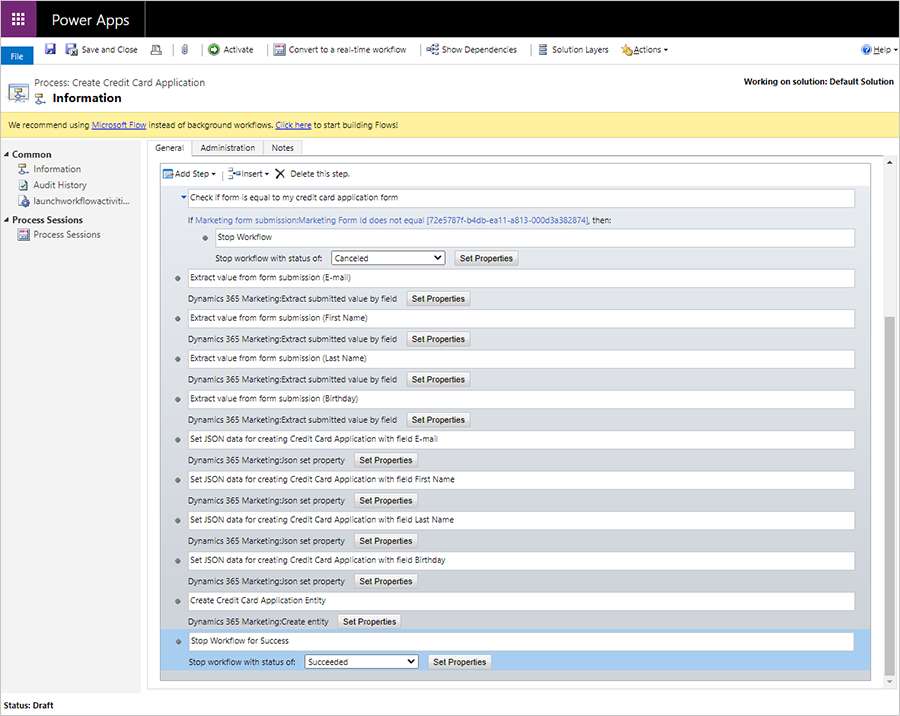Съпоставяне на данни от формуляри с обекти с персонализирани работни потоци в изходящ маркетинг
Важно
Тази статия се отнася само за изходящ маркетинг, който ще бъде премахнат от продукта на 30 юни 2025 г. За да избегнете прекъсвания, преминете към пътувания в реално време преди тази дата. Повече информация: Преглед на прехода
Ако сте конфигурирали маркетингов формуляр за събиране на подавания на формуляри, без да актуализирате контакти или потенциални клиенти, можете да създадете работен поток, за да съпоставите данните от подаванията на формуляри към произволен обект.
- Научете повече за събирането на данни от формуляри, без да актуализирате контакти или потенциални клиенти: Създаване, преглед и управление на маркетингови формуляри
- Научете повече за изграждането на работни потоци: Използване на процеси на работен поток за автоматизиране на процеси, които не изискват взаимодействие с потребителя
Бележка
Можете да изградите по-разширени потоци от данни, предизвикани от подавания на формуляри с помощта на Power Automate. Научете повече: Общ преглед на това как да интегрирате Power Automate потоци с Dataverse.
Създаване на работен поток
Създаване на работен поток за извличане на стойностите от подаване на формуляр. Можете да използвате тези данни, за да създадете персонализиран обект или да създадете или актуализирате съществуващ обект.
За създаване на работен поток:
В лентата за навигация отидете на Настройки>Процеси> на процесния център.

Създайте нов празен процес, задайте категорията на Работен поток и добавете обекта, който задейства вашия работен поток. В този случай ще добавим изпращането на маркетингов формуляр.

След това ще започнете да добавяте стъпки към вашия работен поток. Ще намерите гъвкави опции за обработка на обекти в Добавяне на стъпка>Dynamics 365 Customer Insights - Journeys.
Например можете да започнете с Извличане на изпратена стойност по поле , за да намерите стойност в подадена информация, която искате да съхраните. Добавете стъпка за съвпадение на обекта , за да съпоставите подаването на маркетингов формуляр с обекта, който искате да актуализирате. Добавяне на свойство на Json зададена Стъпка, която да се използва в JSON свойствата на другите стъпки.

Примерен работен поток: Събиране на заявления за кредитни карти
В този пример ще създадем работен поток, за да актуализираме персонализиран обект, наречен „Заявления за кредитни карти“. Работният поток ще позволи на потребителя да събира заявления за кредитни карти чрез маркетингов формуляр и да съхранява данните под новия персонализиран обект.
Работният поток за заявления за кредитни карти изисква следните общи процеси:
- Проверете дали подаването идва от формуляр, който работният поток може да обработи. Най-простият метод за това е избирането на подавания от определен формуляр.
- Извлечете подадените стойности, така че да са налични в работния поток (извличане на стойност).
- Комбинирайте множество стойности в една структура, която е подходяща за съвпадение или създаване на обект (задайте свойство JSON).
- Създайте обект със свойствата, които бяха зададени в предишната стъпка. Като алтернатива работният поток може да търси съответстващ обект и или да актуализира намерения обект, или да създаде нов, ако не е намерен (създаване на обект, актуализиране на обект и съпоставяне на действия на обекта).
Следните стъпки описват подробно действията, необходими за създаване на работен поток за заявления за кредитни карти:
За да създадете персонализиран обект, в навигационната лента отидете на Настройки>Персонализиране на системните>обекти.
Създайте маркетингов формуляр за заявленията за кредитни карти, съдържащи полетата, които искате да използвате. Създайте полета под новия персонализиран обект, който да използвате във формуляра. Уверете се, че формулярът е настроен да не актуализира контакти или потенциални клиенти.
След това ще създадете работен поток за обработване на персонализираните обекти. Отидете на Настройки Процеси и създайте нов процес на работен поток>. В полето Обект изберете обекта, който задейства вашия работен поток. В този случай ще изберем изпращане на маркетингов формуляр. След това изберете OK.
За да добавите стъпка, изберете Добавяне на стъпка, след което отидете на Dynamics 365 Customer Insights - Journeys>Извличане на изпратена стойност по поле. Това ще ви позволи да извлечете стойност от подаване на формуляр.
Добавете име за стъпката. Ще назовем нашата стъпка „Извличане на стойност от подаване на формуляр (имейл)“.

Изберете бутона Задаване на свойства .
След това ще извлечем имейл адреса от подаден формуляр. За да извлечете имейл адреса, отидете в екрана Оператор и изберете изпращане на маркетингов формуляр в падащото меню Търсене: . След това изберете бутона Добавяне в екрана Оператор . За да добавите динамичната стойност към свойството за подаване на формуляр, изберете бутона OK .

За да изберете желаното поле за извличане от справката, изберете Имейл под колоната Стойност за свойството поле на маркетингов формуляр.

След това, за да съпоставите резултата от извлечената стойност на имейл с логическото име на обекта на имейл в базата данни на CRM, отидете на Добавяне на свойство>Dynamics 365 Customer Insights - Journeys> за набор от стъпкиJson.
За да намерите логическото име на обекта, отидете на Персонализиране на системните>обекти и отворете съответния обект. Логическото име е полето Име на обекта.

Продължете да добавяте преди това зададените стойности на JSON една по една.
Вмъкнете логическото име.
Вмъкнете резултата от полето Извлечена стойност от .
Изберете предишна стойност на JSON, която да добавите над извлечената стойност. Това гарантира, че ще комбинирате всички JSON записи в комбинирана стойност, която ще бъде използвана накрая.

Изберете бутона Запиши и затвори .
За да създадете запис на заявление за кредитна карта, който е резултат от всяко подаване на формуляр, изберете Dynamics 365 Customer Insights - Journeys>Създаване на обект. Задайте колоната за стойност на свойствата на JSON на Резултат от последното свойство на набор от JSON.
За да вмъкнете първоначална стъпка във вашия процес за филтриране на подадените формуляри само до тези, които идват от формуляра, който събира заявленията за кредитни карти, изберете Добавяне на условие> за проверка на стъпки.
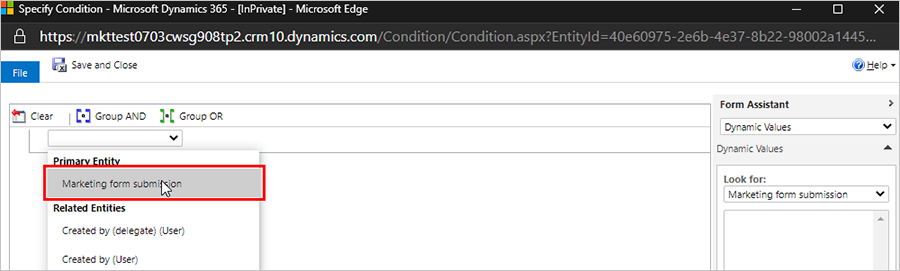
Отворете падащото меню и изберете Изпращане> на маркетингов формуляр за основен обект.
Отидете на маркетингов формуляр, който използвате за заявлението за кредитна карта, и намерете ИД на формуляра в URL адреса на страницата на формуляра.

Поставете ИД на формуляра в стъпката на условието в Worklflow.

За да намерите конкретния формуляр, можете да зададете логиката на условието на ИД на маркетингов формуляр, за да проверите дали е равен на конкретния ИД на формуляра. Ако отговорът е „да“, стартирайте работния поток. Ако не, добавете стъпка, за да спрете работния поток с причината за отмяна.